Файловая система - это специальный способ организации и хранения файлов на компьютере или другом устройстве. Она определяет структуру и правила доступа к файлам и папкам. Знание о файловой системе компьютера может быть полезно при решении различных задач, таких как форматирование диска, восстановление данных или установка определенного программного обеспечения.
Существует несколько способов узнать файловую систему компьютера. Один из самых простых способов - воспользоваться системным утилитой, такой как "Диспетчер дисков" или "Свойства диска". В Windows вы можете щелкнуть правой кнопкой мыши на иконке диска в проводнике и выбрать "Свойства". В открывшемся окне вы увидите информацию о файловой системе.
Теперь вы знаете, как узнать файловую систему компьютера. Используйте эти знания в своих задачах с компьютером и управляйте файлами с легкостью!
Определение файловой системы

Для определения файловой системы компьютера можно использовать различные методы. Один из них - просмотр свойств диска или раздела. В операционных системах Windows можно открыть свойства диска через Проводник или командную строку. В свойствах диска можно найти информацию о файловой системе, такую как FAT, NTFS или exFAT для Windows.
В операционной системе macOS можно использовать утилиту Дисковая Утилита для просмотра информации о файловой системе диска. В свойствах диска можно найти информацию о HFS, HFS+, или APFS для macOS.
Для операционной системы Linux можно использовать команду "df -T", которая выведет список дисков и информацию о файловых системах для каждого из них. Например, утилита "df -T" может показать файловую систему ext4, xfs или btrfs для Linux.
Если вы хотите определить файловую систему удаленного диска или раздела, можно воспользоваться утилитой fdisk или gparted в системах Linux.
Зная файловую систему компьютера, вы сможете выбрать правильные инструменты и настройки для работы с файлами и дисками, а также совместимые алгоритмы шифрования и систему резервного копирования.
| Операционная система | Файловая система |
|---|---|
| Windows |
|
| macOS |
|
| Linux |
|
Почему важно знать файловую систему
Вот несколько причин, по которым полезно знать файловую систему:
- Совместимость: Зная, какая файловая система используется на компьютере, можно сделать правильный выбор при работе с файлами. Некоторые файловые системы могут быть несовместимы с определенными операционными системами или устройствами, поэтому знание файловой системы предотвратит возможные проблемы с совместимостью.
- Управление хранением данных: Различные файловые системы имеют свои особенности, стандарты и ограничения для хранения файлов и папок. Зная эти характеристики, вы сможете более эффективно управлять своими данными, создавать структурированные папки, устанавливать права доступа и управлять пространством на диске.
- Безопасность: Некоторые файловые системы обеспечивают различные механизмы безопасности для защиты файла или папки от несанкционированного доступа или изменения. Если вы знаете файловую систему, вы можете применить соответствующие меры безопасности, чтобы защитить свои данные.
- Восстановление данных: В случае повреждения файловой системы, знание используемой файловой системы может помочь восстановить данные. Разные файловые системы используют разные методы восстановления данных, и знание этой информации может быть полезным при попытке восстановить потерянные или поврежденные файлы.
В целом, знание файловой системы поможет вам оптимизировать работу с данными и повысить эффективность вашей работы с компьютером или другими устройствами.
Как узнать файловую систему в Windows

Существует несколько способов узнать файловую систему вашего компьютера:
| Способ | Описание |
|---|---|
| 1 | Открыть "Проводник" и нажать правой кнопкой мыши на диск, для которого хотите узнать файловую систему. В открывшемся контекстном меню выбрать "Свойства". Во вкладке "Общее" будет указана файловая система диска. |
| 2 | Использовать командную строку. Откройте командную строку (нажать win + R, ввести "cmd" и нажать Enter), и введите команду "fsutil fsinfo [диск:]". Вместо [диск:] необходимо указать букву диска, для которого хотите узнать файловую систему (например, "fsutil fsinfo C:"). |
| 3 | Использовать Управление дисками. Нажмите win + R, введите "diskmgmt.msc" и нажмите Enter. В управлении дисками найдите соответствующий диск и посмотрите значение в столбце "Файловая система". |
Зная файловую систему вашего компьютера, вы сможете более эффективно управлять файлами и устройствами, совместимыми с вашей операционной системой.
Как узнать файловую систему в macOS

1. Откройте Finder, это основной файловый менеджер в macOS.
2. Найдите раздел с именем вашего компьютера в левой панели.
3. Щелкните правой кнопкой мыши по разделу и выберите "Показать информацию".
4. В открывшемся окне найдите строку "Файловая система" или "System format".
5. Рядом с этой строкой вы увидите название файловой системы, используемой на вашем компьютере (HFS+ или APFS).
Теперь вы знаете, как узнать файловую систему в macOS. Это может быть полезно, например, для выбора правильного формата при работе с внешними накопителями, или для выполнения технической поддержки в случае проблем с файловой системой.
Как узнать файловую систему в Linux

Если вы работаете в операционной системе Linux и вам необходимо узнать, какая файловая система используется на вашем компьютере, вы можете воспользоваться несколькими командами. Эта информация может быть полезной, например, если вы хотите установить программное обеспечение или сделать какие-либо изменения в системе.
3. Файл /etc/fstab содержит информацию о точках монтирования и соответствующих им файловых системах, указанных для автоматического монтирования при каждом запуске системы. Вы можете открыть этот файл с помощью текстового редактора и посмотреть информацию о вашей файловой системе.
Теперь вы знаете несколько способов, как узнать, какая файловая система используется на вашем компьютере в операционной системе Linux. Эта информация может пригодиться вам при выполнении различных задач и настроек системы.
Особенности различных файловых систем

В мире информационных технологий существует несколько различных файловых систем, которые используются на компьютерах. Каждая из них имеет свои особенности и преимущества:
FAT32 - универсальная файловая система, которая поддерживается практически всеми операционными системами. Она отличается от других файловых систем небольшим размером записей и простотой в использовании. Недостатком FAT32 является ограничение на размер файла в 4 ГБ.
NTFS - Windows-ориентированная файловая система, обладающая множеством возможностей и функций. В ней можно хранить файлы размером более 4 ГБ, а также устанавливать различные права доступа к файлам и папкам. NTFS также обладает высокой степенью надежности и восстановления данных в случае сбоев.
exFAT - разработанная Microsoft файловая система, которая предназначена для работы с большими файлами и носителями данных. Она поддерживает файлы объемом до 16 ЭБ и может быть использована на множестве устройств, включая внешние жесткие диски, флеш-накопители и карты памяти.
APFS - новая файловая система, разработанная Apple. Она используется в операционных системах macOS, iOS, watchOS и tvOS. APFS отличается от других файловых систем высокой производительностью, быстротой работы с файлами и поддержкой шифрования данных.
EXT4 - файловая система, используемая в операционной системе Linux. Она обладает быстрой скоростью работы с файлами, высокой надежностью и поддержкой различных форматов жестких дисков. Также EXT4 поддерживает журналирование, что позволяет быстро восстанавливать данные после сбоев системы.
Каждая из этих систем имеет свои особенности и лучше подходит для определенных задач. Предварительное изучение файла системы поможет выбрать наиболее подходящий вариант для конкретного компьютера или устройства.
Как изменить файловую систему
1. Подготовка к изменению файловой системы:
- Перед тем, как менять файловую систему, обязательно сделайте резервную копию всех важных файлов и данных. Это поможет избежать потери информации в случае возникновения проблем.
- Убедитесь, что у вас есть права администратора на компьютере, так как изменение файловой системы может потребовать изменения системных файлов.
2. Изменение файловой системы на Windows:
- Откройте меню "Пуск" и выберите "Панель управления".
- В панели управления выберите "Система и безопасность", а затем "Администрирование".
- В разделе "Управление компьютером" выберите "Управление дисками".
- На открывшейся странице выберите диск, который вы хотите изменить.
- Щелкните правой кнопкой мыши на выбранном диске и выберите "Форматирование".
- В открывшемся окне выберите желаемую файловую систему, например, NTFS или FAT32, и нажмите кнопку "OK".
3. Изменение файловой системы на macOS:
- Откройте "Приложения" и выберите "Утилиты".
- В "Утилитах" выберите "Дисковая утилита".
- На открывшейся странице выберите диск, который вы хотите изменить.
- Нажмите кнопку "Стереть" в верхней панели инструментов.
- В открывшемся окне выберите желаемую файловую систему, например, APFS или Mac OS Extended, и нажмите кнопку "Стереть".
4. Изменение файловой системы на Linux:
- Откройте терминал.
- Введите команду "sudo mkfs" и нажмите клавишу "Tab" для автозавершения команды.
- Выберите желаемую файловую систему и укажите путь к диску, который вы хотите изменить.
- Нажмите клавишу "Enter" и введите пароль администратора, если потребуется.
Примечание: Изменение файловой системы может привести к потере всех данных на диске, поэтому важно сохранить резервную копию данных перед изменением файловой системы. Также имейте в виду, что некоторые операционные системы могут ограничивать возможность изменения файловой системы на системном диске.
Теперь, когда вы знаете несколько способов изменить файловую систему на вашем компьютере, вы можете выбрать наиболее удобный для вас и приступить к изменениям. Удачи!
Как выбрать файловую систему при форматировании
Файловая система играет важную роль в организации и хранении данных на компьютере. При форматировании диска или раздела необходимо выбрать подходящую файловую систему, учитывая различные факторы. В этой статье мы рассмотрим несколько важных факторов, которые помогут вам принять правильное решение.
Типы файловых систем
Существует несколько типов файловых систем, каждая из которых имеет свои преимущества и недостатки. Некоторые из наиболее распространенных файловых систем:
- FAT32: Файловая система, которая поддерживается всеми операционными системами. Однако, она имеет некоторые ограничения, такие как ограниченный размер файла.
- NTFS: Файловая система, разработанная компанией Microsoft. Она обладает высокой степенью надежности и поддерживает различные функции, такие как шифрование и контроль доступа.
- exFAT: Файловая система, предназначенная для использования с съемными носителями. Она поддерживает файлы большого размера и обеспечивает хорошую совместимость с различными операционными системами.
- EXT4: Файловая система, используемая в операционной системе Linux. Она обладает высокой скоростью работы и поддерживает большие объемы данных.
Факторы выбора
При выборе файловой системы следует учитывать несколько факторов:
- Операционная система: Некоторые файловые системы поддерживаются только определенными операционными системами. Поэтому, перед выбором файловой системы, убедитесь, что она совместима с вашей операционной системой.
- Ограничения на размер файла: Если вы планируете хранить файлы большого размера, убедитесь, что выбранная файловая система поддерживает такие файлы.
- Скорость работы: Некоторые файловые системы обеспечивают более высокую скорость работы, чем другие. Если вам важна скорость доступа к файлам, обратите внимание на этот фактор.
- Безопасность и надежность: Некоторые файловые системы обладают дополнительными функциями безопасности, такими как шифрование данных и контроль доступа. Если вам важна безопасность ваших данных, обратите внимание на этот аспект.
Совместимость существующих данных
При форматировании диска или раздела, необходимо также учитывать совместимость с уже существующими данными. Если у вас уже есть данные на диске или разделе, выбранная файловая система должна быть совместима с ними, чтобы вы могли без проблем получить доступ к этим данным.
Теперь вы знаете несколько важных факторов, которые помогут вам выбрать подходящую файловую систему при форматировании. Учитывайте свои потребности и особенности вашей системы, чтобы сделать правильный выбор.